В наши дни использование мобильных устройств является неотъемлемой частью нашей повседневной жизни. Из-за этого возникает все больше необходимости в доступе к различным типам файлов, включая zip архивы. В этой статье мы расскажем вам, как открыть zip файл на iPhone пошагово.
Apple предоставляет пользователям iPhone несколько способов для работы с архивами. Наиболее простым и удобным способом является использование сторонних приложений, доступных в App Store. Загрузите приложение из магазина на ваше устройство и установите его.
После установки приложения откройте его на экране вашего iPhone. Затем найдите и выберите zip файл, который вы хотите открыть. После выбора файла нажмите на кнопку "Открыть" или что-то подобное в вашем приложении.
Когда файл будет открыт, вы сможете просмотреть его содержимое или извлечь файлы из архива. Для этого выберите нужные файлы и нажмите на соответствующую кнопку. После этого вы сможете просматривать, редактировать и делиться файлами внутри архива напрямую с вашего iPhone.
Скачайте приложение для работы с архивами на iPhone

Чтобы открыть zip файл на iPhone, вам потребуется установить специальное приложение для работы с архивами. В App Store есть несколько популярных и надежных приложений, которые можно использовать для этой цели.
Одним из таких приложений является "iZip". Это бесплатное приложение с простым и интуитивно понятным интерфейсом, которое позволяет не только открывать zip файлы, но и создавать архивы, извлекать файлы из них и многое другое.
Чтобы скачать "iZip", выполните следующие шаги:
- Откройте App Store на вашем iPhone.
- Нажмите на вкладку "Поиск" в нижней панели навигации.
- Введите "iZip" в поле поиска и нажмите "Поиск".
- Выберите приложение "iZip - Zip Unzip Unrar Tool" из списка результатов поиска.
- Нажмите на кнопку "Установить" рядом с приложением и дождитесь окончания установки.
После установки приложения "iZip" вы сможете легко открывать zip файлы на своем iPhone и просматривать их содержимое. Кроме того, вы сможете выполнять различные операции с архивами, включая извлечение и создание новых архивов.
Запустите приложение и найдите в нем функцию открытия архива
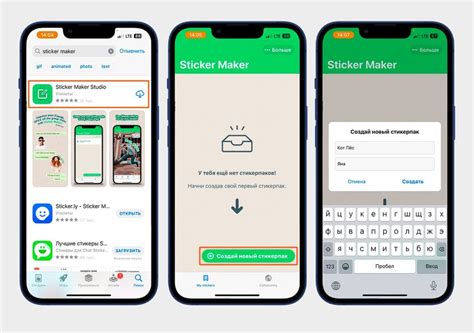
Перед тем, как открыть zip файл на iPhone, убедитесь, что на вашем устройстве установлено соответствующее приложение для работы с архивами. На iPhone обычно предустановлено приложение "Файлы", которое поддерживает работу с zip файлами.
Чтобы запустить приложение "Файлы", найдите его на главном экране вашего iPhone и нажмите на его иконку.
В приложении "Файлы" вам необходимо найти функцию открытия архива. Для этого выполните следующие шаги:
| Шаг 1: | Откройте раздел "Место хранения". |
| Шаг 2: | Выберите место, где находится zip файл. Это может быть локальное хранилище вашего iPhone или облачное хранилище, такое как iCloud Drive или Dropbox. |
| Шаг 3: | Когда вы найдете zip файл, нажмите на него. |
| Шаг 4: | На экране отобразится содержимое zip файла. Чтобы открыть его, нажмите на него. |
Теперь вы знаете, как открыть zip файл на iPhone с помощью приложения "Файлы". Вы можете просмотреть содержимое архива и извлечь необходимые файлы или папки.
Нажмите на кнопку "Открыть архив"
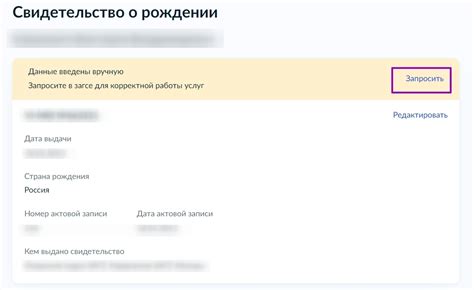
После того, как скачанный zip-файл будет располагаться на вашем iPhone, вам понадобится специальное приложение, чтобы открыть его. Однако, встроенный в iOS файловый менеджер не предоставляет возможность работы с архивами, поэтому вам понадобится стороннее приложение.
Приложений для открытия zip файлов в App Store предостаточно, но одним из самых популярных является приложение "iZip". Для установки приложения перейдите в App Store, найдите "iZip" и нажмите на кнопку "Установить".
После установки приложения "iZip", назавите на главный экран устройства, найдите и запустите его. На первом экране приложения вы увидите список загруженных файлов. Выберите zip-файл, который вы хотите открыть.
Для открытия zip-файла нажмите на кнопку "Открыть архив", которая расположена в нижней части экрана приложения. После этого вы сможете просмотреть содержимое архива, а также извлечь из него нужные файлы.
Теперь вы знаете, как открыть zip файл на iPhone. С помощью приложения "iZip" вы сможете легко работать с архивами и сохранять свои файлы в удобном формате.
Выберите zip файл, который хотите открыть на iPhone

Открытие zip файлов на iPhone может быть очень полезным, особенно если вы хотите распаковать скачанные файлы или поделиться ими с другими людьми. Вы можете открыть zip файлы на своем iPhone с помощью специальных приложений, доступных в App Store. Вот пошаговая инструкция, как это сделать:
Дождитесь окончания процесса распаковки

После того, как вы выбрали программу для открытия zip файла на iPhone и нажали на кнопку "Распаковать", начнется процесс распаковки. Это может занять некоторое время, особенно если файл большого размера. Поэтому необходимо дождаться окончания этого процесса.
Во время распаковки можно проследить прогресс операции. Некоторые программы отображают индикатор, показывающий сколько еще осталось до окончания. Другие могут предоставить вам прогресс-бар или процентное отображение.
Пожалуйста, не прерывайте процесс распаковки и не закрывайте программу до его завершения. Это может привести к повреждению файлов или полной потере данных.
Как только процесс распаковки завершится, вы сможете просмотреть содержимое zip файла, а также использовать его в своих задачах или проектах. В зависимости от программы, которую вы выбрали, вы можете открыть файлы напрямую в приложении или переместить их в нужную папку на вашем устройстве.
Просмотрите распакованные файлы на своем iPhone
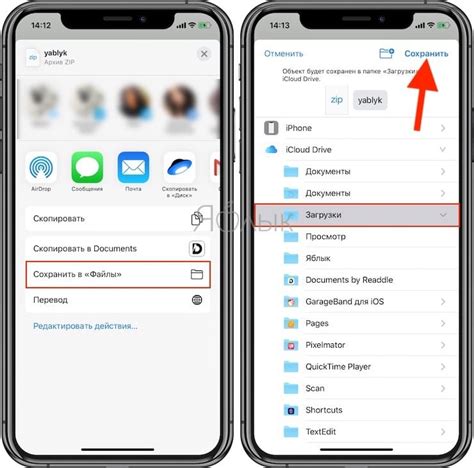
После того как вы успешно распаковали zip файл на iPhone, вам потребуется найти и просмотреть эти файлы на вашем устройстве. Вот несколько способов, которые могут вам помочь в этом:
- Встроенные приложения: Некоторые распакованные файлы можно открыть с помощью встроенных приложений, таких как "Фото" для изображений или "Музыка" для аудио файлов.
- Сторонние приложения: Есть множество приложений в App Store, которые могут помочь вам просмотреть различные файлы, такие как документы, видео или архивы. Выберите приложение, которое подходит для ваших нужд и установите его на свой iPhone.
- Облачные сервисы: Воспользуйтесь облачными сервисами, такими как iCloud Drive или Dropbox, чтобы загрузить файлы из архива и просмотреть их на своем iPhone.
- Пересылка по электронной почте: Вы можете отправить файлы распакованных архивов себе по электронной почте и просмотреть их на своем iPhone через приложение электронной почты.
Используйте один или несколько из этих способов, чтобы без проблем просматривать файлы, которые были ранее упакованы в zip архив на вашем iPhone.
Если нужно, проведите дополнительные действия с файлами
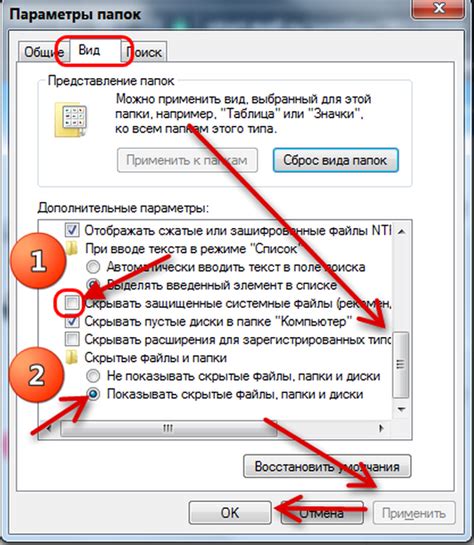
После успешного открытия zip-файла на вашем iPhone, вы можете столкнуться с необходимостью выполнить дополнительные действия с файлами, которые находятся внутри архива. Ниже приведены несколько полезных советов:
1. Извлечение файлов: Если вы хотите извлечь определенные файлы из архива, просто нажмите и удерживайте файл, который нужно извлечь, а затем выберите опцию "Извлечь". Файл будет распакован и сохранен на вашем устройстве.
2. Переименование файлов: Если вы хотите изменить имя файла внутри архива, просто нажмите и удерживайте файл, выберите опцию "Переименовать" и введите новое имя.
3. Перемещение файлов: Вы также можете перемещать файлы внутри архива. Для этого просто нажмите и удерживайте файл, выберите опцию "Переместить" и выберите папку, в которую вы хотите переместить файл.
4. Удаление файлов: Если вам больше не нужен определенный файл в архиве, просто нажмите и удерживайте файл, выберите опцию "Удалить" и подтвердите свое решение.
Вы можете выполнять эти дополнительные действия с файлами внутри zip-архива, чтобы управлять вашими файлами как вам удобно.
Сохраните или поделитесь результатами своей работы

Когда вы откроете zip файл на iPhone и извлечете его содержимое, вам может потребоваться сохранить или поделиться результатами своей работы. Вот несколько способов, которые вы можете использовать:
- Сохранение на устройстве: Вы можете сохранить файлы непосредственно на своем iPhone. Просто выберите файлы, которые вы хотите сохранить, и нажмите на кнопку "Сохранить" или "Сохранить на устройстве". Файлы будут сохранены в папку, которую вы выберете.
- Отправка по электронной почте: Если вам нужно поделиться файлами с другими людьми, вы можете отправить их по электронной почте. Просто выберите файлы, которые вы хотите отправить, и нажмите на кнопку "Отправить по электронной почте". Вы можете добавить получателей и написать сообщение перед отправкой.
- Поделитесь через облачные хранилища: Если у вас есть облачное хранилище, такое как Dropbox или Google Drive, вы можете загрузить файлы туда и поделиться ссылкой на доступ. Просто выберите файлы, которые вы хотите загрузить, и нажмите на кнопку "Загрузить в облачное хранилище". Затем вы можете скопировать ссылку на файл и отправить ее кому-либо для доступа.
Не забудьте проверить, есть ли у вас необходимые разрешения на использование файлов или данных, как требуется для сохранения или передачи их.